windows10日历没有显示农历 Win10日历如何设置农历显示
更新时间:2024-02-03 15:08:09作者:xtang
Windows 10作为一款功能强大的操作系统,其内置的日历应用程序被广泛使用,但令人遗憾的是,该日历并未提供农历显示功能,对于许多爱好农历的用户而言,这无疑是一大遗憾。不必失望!实际上我们可以通过一些简单的设置来让Win10日历显示农历。接下来我将向大家介绍如何进行设置,以便在使用Windows 10日历应用程序时方便地查看农历日期。
具体方法:
1.打开Windows10电脑后,直接点击左下角的开始菜单。然后再点击弹出菜单里的【设置】图标,如下图所示。
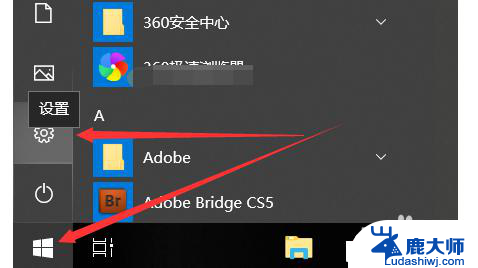
2.在打开Windows10设置对话框里直接点击【时间和语音】,如下图所示
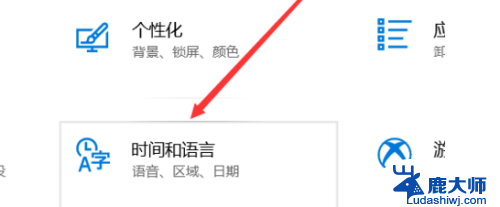
3.打开Windows10时间和语言窗口后,直接点击左侧导航里的【日期和时间】,如下图所示。
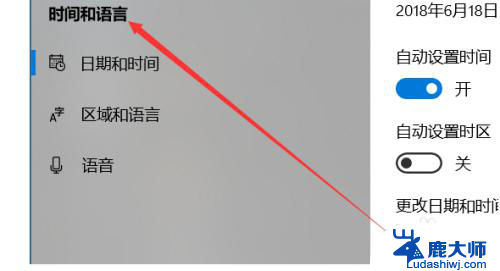
4.在右侧的日期和时间窗口里,直接往下滑动找到【在任务栏中显示其他日历】下拉框。如下图所示
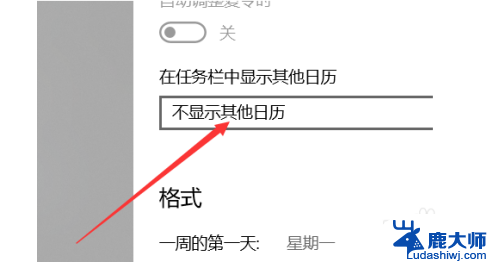
5.在打开的下拉框里直接点击选择【简体中文农历】选项,如下图所示。
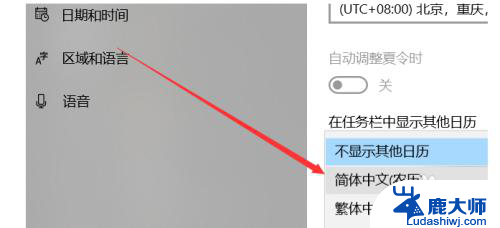
6.在任务栏中显示其他日历选择设置为简体中文农历后,直接点击关闭就了,如下图所示。
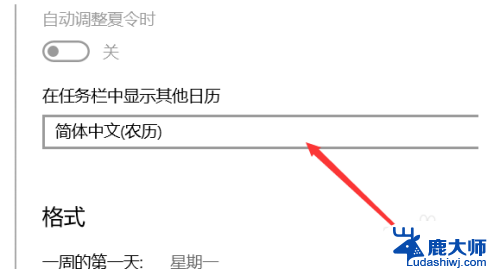
7.此时再点击任务栏右下角的时间就会弹出中国农历日历了,如下图所示。
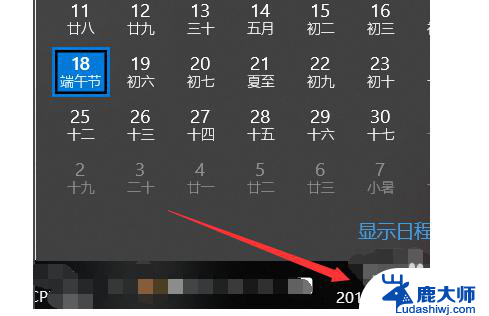
8.当然,可以直接右键win10右下角的任务栏里的时间。然后点击弹出菜单里的【调整日期/时间】,如下图所示。
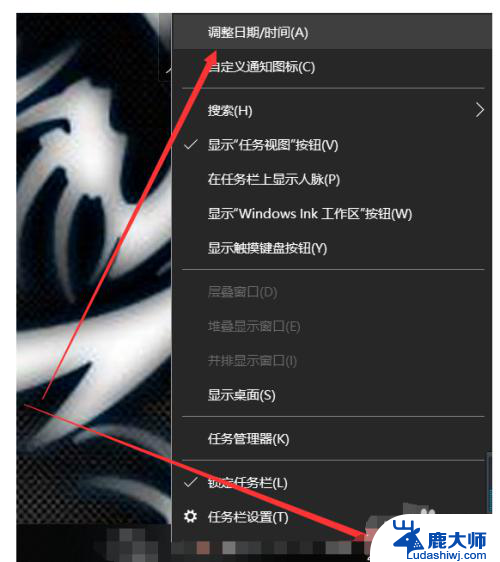
以上是关于Windows 10日历无法显示农历的全部内容,如果您遇到这个问题,您可以按照以上方法来解决,希望这些方法能够帮助到大家。
windows10日历没有显示农历 Win10日历如何设置农历显示相关教程
- win10如何显示日期 Win10系统怎么让日期和时间完整显示
- win10右下角日期不显示 win10任务栏日期不显示只显示时间怎么办
- win10系统显示屏右下角日期 win10右下角只显示时间不显示日期的解决方法
- windows查看使用记录 win10如何查看电脑使用历史记录
- win10显示没有权限 Windows10提示没有权限怎么解决
- windows10如何设置全屏显示 电脑屏幕全屏显示设置方法
- windows如何显示桌面 win10 如何设置快速显示桌面的快捷键
- win10双屏显示任务栏 win10多屏下如何设置一个任务栏显示
- 如何修改显示器刷新率 Win10显示器刷新率设置方法
- win10显示器没有全屏 电脑桌面显示不满屏怎么解决
- windows10flash插件 如何在Win10自带浏览器中开启Adobe Flash Player插件
- 台式机win10怎么调节屏幕亮度 Win10台式电脑如何调整屏幕亮度
- win10怎么关闭朗读 生词本自动朗读关闭方法
- win10打开远程服务 win10打开远程桌面服务的方法
- win10专业版微软商店在哪 Windows 10如何打开微软商店
- 电脑散热风扇怎么调节转速 Win10怎么调整CPU风扇转速
win10系统教程推荐
- 1 台式机win10怎么调节屏幕亮度 Win10台式电脑如何调整屏幕亮度
- 2 win10打开远程服务 win10打开远程桌面服务的方法
- 3 新电脑关闭win10系统激活 Windows10系统取消激活状态步骤
- 4 电脑字模糊 Win10字体显示不清晰怎么解决
- 5 电脑用户权限怎么设置 win10怎么设置用户访问权限
- 6 笔记本启动后黑屏只有鼠标 Win10黑屏只有鼠标指针怎么解决
- 7 win10怎么关闭提示音 win10如何关闭开机提示音
- 8 win10怎么隐藏任务栏的程序图标 Windows10任务栏图标隐藏方法
- 9 windows cmd输出到文件 Windows10系统命令行输出到文件
- 10 蓝牙鼠标连接成功不能用 Win10无线鼠标连接不上电脑怎么办